iOS 14의 깔끔한 홈 화면을 위해 앱 라이브러리로 새 다운로드 보내기 [프로 팁]
이미지: 킬리언 벨/맥 컬트
 iOS 14 홈 화면 페이지를 숨길 수 있는 기능과 멋진 새 앱 라이브러리 덕분에 깔끔한 홈 화면을 그 어느 때보다 쉽게 관리할 수 있습니다. 다음은 앱 라이브러리에 새 다운로드를 자동으로 전송하여 나중에 스스로 정리하는 것에 대해 걱정할 필요가 없도록 하는 방법입니다.
iOS 14 홈 화면 페이지를 숨길 수 있는 기능과 멋진 새 앱 라이브러리 덕분에 깔끔한 홈 화면을 그 어느 때보다 쉽게 관리할 수 있습니다. 다음은 앱 라이브러리에 새 다운로드를 자동으로 전송하여 나중에 스스로 정리하는 것에 대해 걱정할 필요가 없도록 하는 방법입니다.
iOS 14는 iPhone의 홈 화면에 지금까지 본 것 중 가장 큰 변화를 가져왔습니다. 유용한 정보를 한 눈에 볼 수 있도록 하는 멋진 새 위젯을 사용하여 더욱 커스터마이징이 가능하고 정리가 더 쉽습니다.
정말 깔끔한 모양을 위해 새로운 앱 서랍을 최대한 활용하고 싶을 것입니다. 수동으로 폴더를 정렬할 필요가 없도록 모든 앱을 정리합니다. 그리고 빠른 조정으로 모든 새 다운로드가 자동으로 앱 서랍으로 이동하도록 만들 수 있습니다.
iOS 14에서 App Drawer가 앱을 정리하도록 하세요
이 기능을 활성화하면 새 다운로드가 더 이상 홈 화면을 어지럽히지 않으므로 나중에 수동으로 구성해야 합니다. 앱 서랍의 올바른 카테고리 폴더로 바로 이동하여 보이지는 않지만 충분히 쉽게 찾을 수 있습니다.
다음은 자동 정렬을 활성화하기 위해 따라야 할 단계입니다.
- 열기 설정 아이폰의 앱.
- 수도꼭지 홈 화면.
- 아래에 새로운 앱 다운로드, 선택하다 앱 라이브러리만.
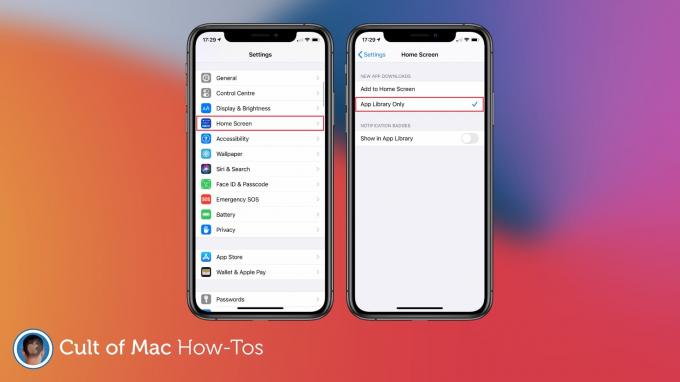
이미지: 킬리언 벨/맥 컬트
설정이 완료되었습니다. 이제 홈 화면이 변경되지 않은 상태로 유지되므로 새 앱을 설치한 후 홈을 찾을 필요가 없습니다. 그리고 나중에 홈 화면에 새 앱을 추가하기로 결정했다면 앱 서랍에서 해당 앱을 찾아 길게 탭한 다음 끌어다 놓기만 하면 됩니다.
안타깝게도 앱 서랍은 iPadOS 14에서 사용할 수 없으므로 동일한 트릭을 사용하여 iPad에서 홈 화면을 깨끗하게 유지할 수 있습니다.

